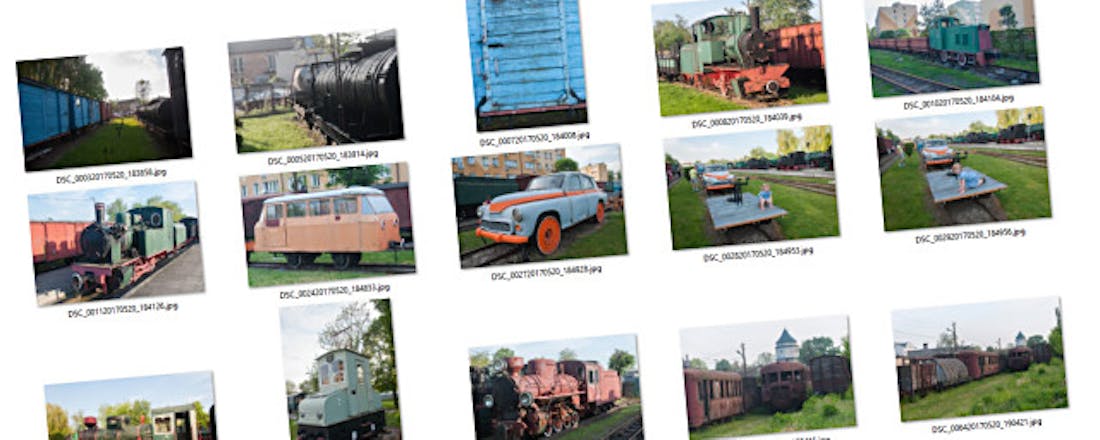Batchconversie van foto's met IrfanView
Het automatisch converteren van meerdere beeldbestandenen van het ene naar het andere formaat, of het seriematig vergroten of verkleinen van een afbeelding heet batchconversie. En dat kan heel eenvoudig met het aloude IrfanView.
IrfanView draait al heel wat jaartjes mee. Het is de ultieme grafische tool voor het snelle werk. Enerzijds is het een viewer voor zo ongeveer elk bestaand grafisch bestandsformaat. Installeer je ook nog het plug-in-pakket, dan kan IrfanView overweg met zelfs de meest obscure bestandsformaten die ooit bedacht zijn. Laat je overigens vooral niet in de luren leggen door de eenvoudige gebruikersinterface van de tool, want dan zou je heel veel moois missen. IrfanView zou eigenlijk standaard op elke Windows-pc geïnstalleerd moeten zijn. Als viewer opent het veel sneller dan bijvoorbeeld de Foto-app uit Windows 10. Tegelijkertijd kan er ook veel meer mee. In deze how-to focussen we ons op slechts één onderdeel: batch-conversie.
Taal aanpassen
Download eerst IrfanView – gratis voor niet-commercieel gebruik – vanaf deze site. Pak meteen ook even de Nederlandse taalmodule en de Plug-in-verzameling mee. Als je alles geïnstalleerd hebt kan via de instellingen alles naar eigen smaak inrichten. Zet in ieder geval de taal vast op Nederlands via het menu Options en Change Language.
Verkleinen
Het is bijvoorbeeld erg leuk om op je tablet een flinke verzameling foto’s altijd bij je te hebben. Handig om aan familie of vrienden te tonen bijvoorbeeld. Nadeel is dat foto’s afkomstig van de gemiddelde digitale camera inmiddels – ook als jpg gecomprimeerd – relatief gezien qua bestandsgrootte fors uit de kluiten zijn gewassen. Zonde, want opslagruimte is meestal een al even relatief beperkt goed bij tablets. Handiger is het dus om voordat je foto’s naar je tablet verhuist deze eerst te verkleinen naar de resolutie van die tablet. Die kan je opzoeken in de handleiding of de specs van jouw apparaat. Van een iPad is de ‘retina resolutie’ bijvoorbeeld 2048 x 1536.
©PXimport
Aan de slag
Om snel een hele serie foto’s te verkleinen start je IrfanView. Klik in het menu Bestand op Groepsconversie/Hernoemen. Zorg dat in het geopende venster de optie Groepsconversie (zie pijltje 1 in het plaatje hierboven) is geselecteerd. Klik dan op het selectiemenu bij (2) en blader naar de map met daarin de te verkleinen foto’s. Klik op Alles toevoegen (3) en alle foto’s in die map worden klaargezet voor batchconversie. Nu wordt het tijd om de doelmap te selecteren. Klik daarvoor op Bladeren (4) en blader naar een map waarin je de verkleinde foto’s straks wilt laten wegschrijven. Kies zonder meer een andere map dan de bronmap om overschrijven van de originelen te voorkomen.
Finetunen
Klik op Opties (5) achter JPG (dat formaat aanhouden voor zowel bron als doel). Een compressiewaarde van 90 levert haarscherpe foto’s op die door het verkleinen zo dadelijk toch weinig bestandsruimte vergen. Klik op OK en schakel in het onderliggende venster de optie Gebruik geavanceerde opties (6) in. Klik daarna op de knop Geavanceerd (7).
©PXimport
Instellen
In het nu voor je staande venster geef je de parameters voor de verkleining op. Stel dat je een tablet of smartphone met een schermresolutie hebt van 1280 x 1024 hebt. Dan schakel je de optie WIJZIG GROOTTE (1) in. Vul vervolgens in het veld achter Langste zijde de waarde 1280 (2) in. Zorg dat de opties Behoud aspectratio (3) en Gebruik Resample (4) aan staan. Na verkleinen ontstaat vaak een beetje wazigheid. Een beetje verscherpen (optie 5 inschakelen) biedt uitkomst. De waarde is een kwestie van experimenteren: wat vind jij mooi? Teveel wordt lelijk, dus proberen. Klik op OK en daarna op Start in het onderliggende venster waarna de conversie start. De verkleinde foto’s vind je in de opgegeven doelmap, kopieer ze naar je tablet of smartphone (of fotoframe!).